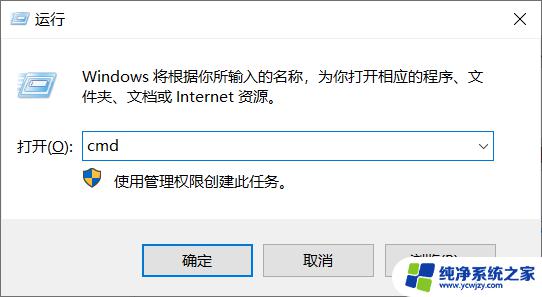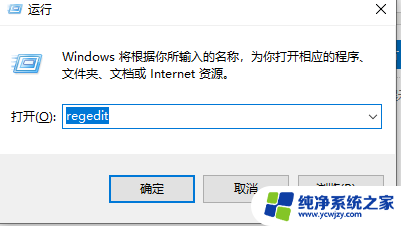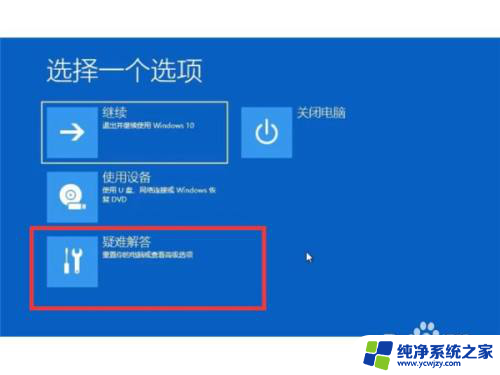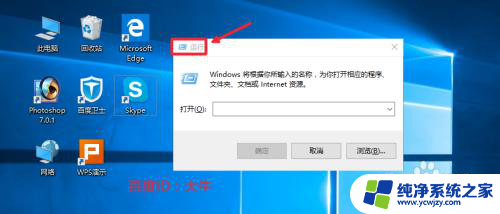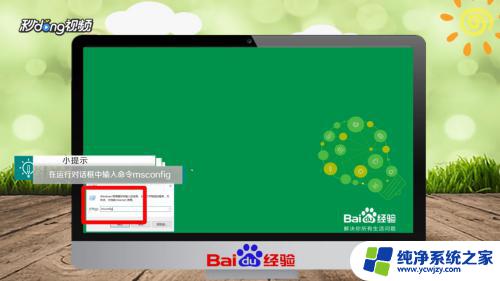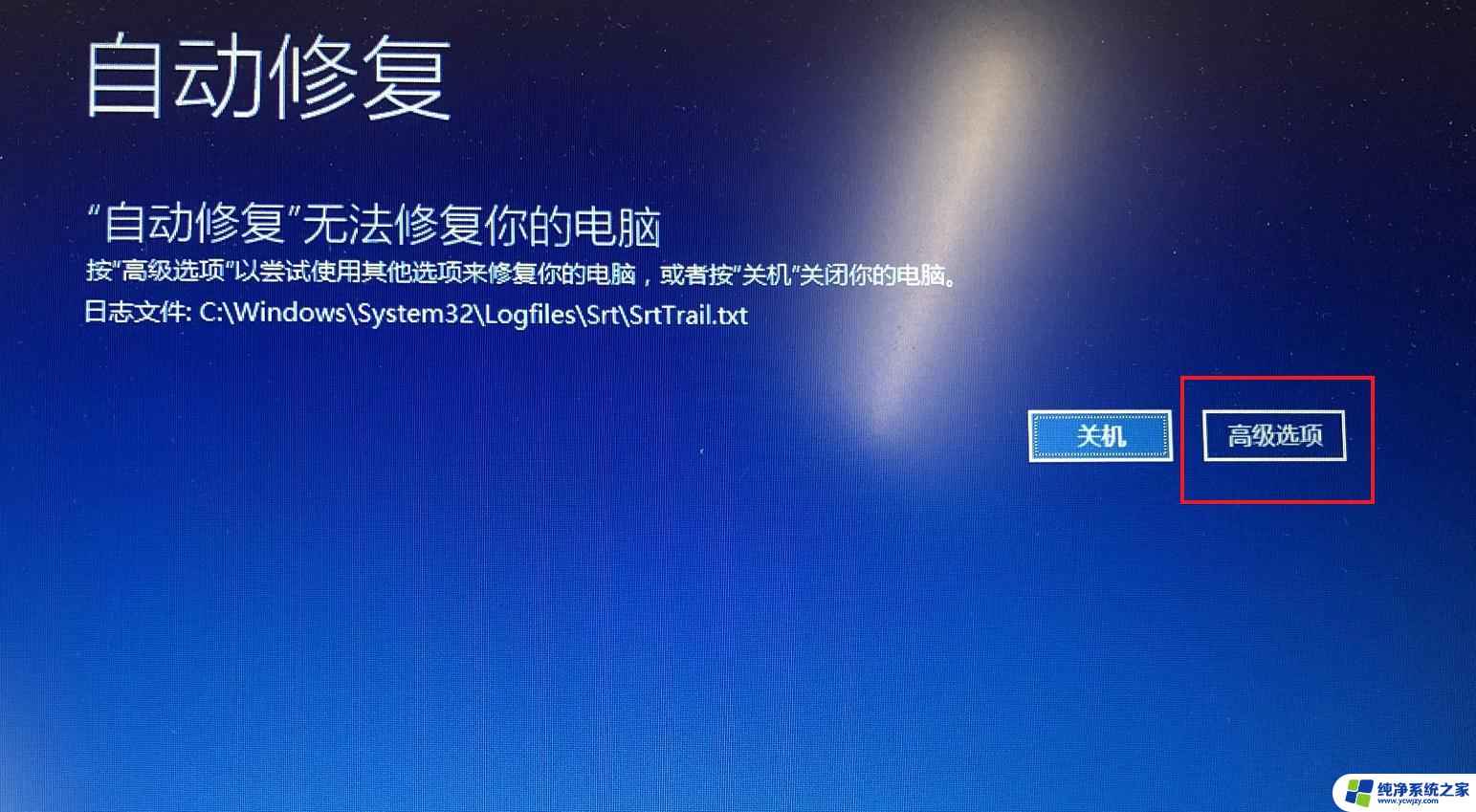win10如何关闭自动修复 win10自动修复关闭方法
更新时间:2023-11-14 15:51:38作者:yang
win10如何关闭自动修复,在使用Windows 10时,我们可能会遇到一些问题,如系统错误或应用程序崩溃,为了解决这些问题,Windows 10自动修复功能成为了一个非常方便的工具。有时候我们可能不希望系统自动修复问题,而是希望自己来处理。如何关闭Win10的自动修复功能呢?本文将介绍一些简单的方法,帮助您关闭Windows 10的自动修复功能,以便您有更多的控制权来解决系统问题。
步骤如下:
1.按下快捷键“Win+R”打开“运行”输入 cmd
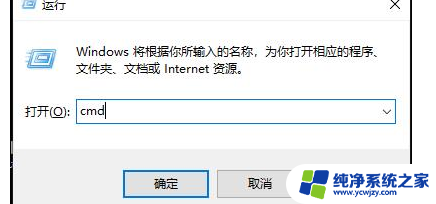
2.打开“命令提示符”
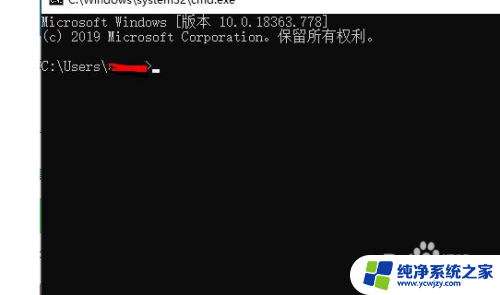
3.在命令提示符输入 bcdedit /set recoveryenabled NO 按下“回车”即可关闭
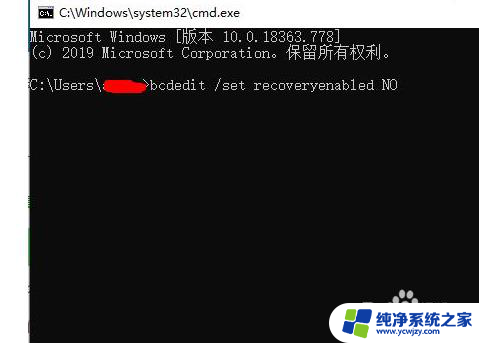
4.关闭后再也无法打开了,
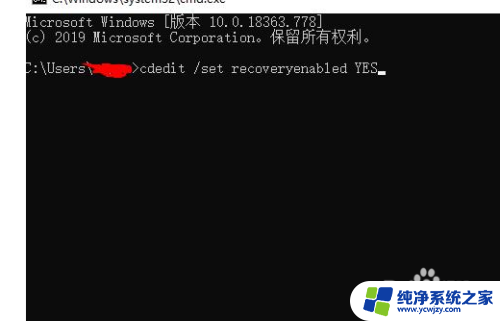
5.如需开启输入 cdedit /set recoveryenabled YES 即可
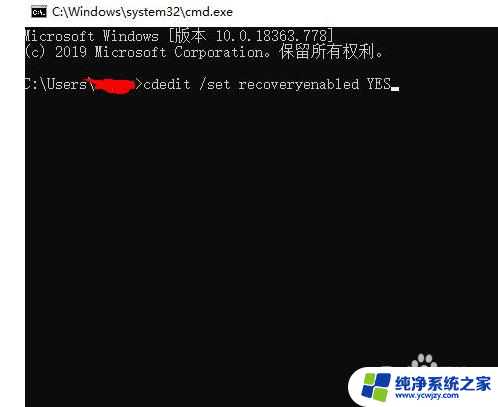
以上是关于如何关闭win10自动修复的全部内容,如果你遇到了这个问题,不妨按照以上方法来解决,希望对大家有所帮助。